by yi jung Lai
 說 明
說 明
由於您的ADSL數據機連接到無線路由器LAN 1~4埠,而非正確連接至INTERNET埠。故僅將無線路由器當成「無線基地台和 (交換式集線器) 」使用。
且申請之寬頻線路為PPPoE模式,可以連線上網之的電腦,須個別進行「 寬頻連線」動作,始能對外連線上網。但手機和平板電腦....等行動裝置,並不具有建立PPPoE「 寬頻連線」的功能。在此,須完成無線路由器「網際網路連線設定」,才能分享多台電腦和裝置同時有線和無線上網。
完成設定後,日後電腦端無須再進行「 寬頻連線」動作。
 原始網路架構圖
原始網路架構圖

 正確網路架構圖 (分享器使用)
正確網路架構圖 (分享器使用)

★ 若您的接線方式正確 ,請先確認下列網際網路連線設定並參考:
如何排除可透過無線路由器上網,但某一台電腦卻無法連線網路?
 連線設定步驟
連線設定步驟
請參考 中文快速安裝/設定指南 第三章節 三 、開始設定 DIR-xxx
或參考下列步驟完成PPPoE連線設定 (以DIR-615為範例)。
1. 打開IE瀏覽器,在網址列輸入「192.168.0.1」
【注 意】此網址不需上網,只是透過IE瀏覽器連到機器內部做設定
使用者名稱選: (管理者) admin , 密碼:無 登入
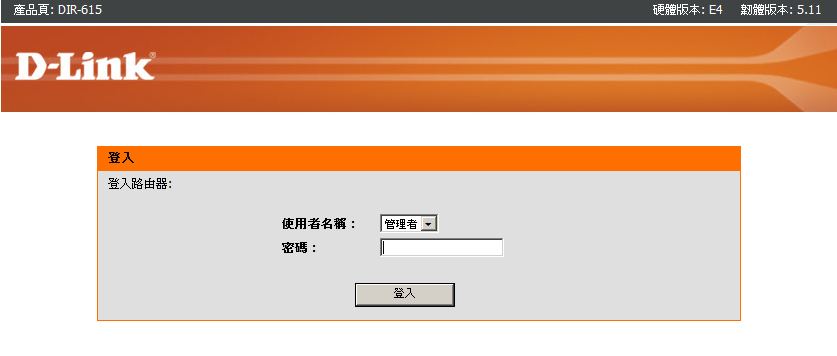
2. 進入手動設定模式 ,點選 [設定] > [網際網路] > [手動進行網路網路連線設定]

3. 選擇「PPPoE (使用者名稱/密碼)」,在下方輸入ISP給您的帳號、密碼
最後按下上方的「儲存設定」
* ADSL申辦速率為8M以上或光纖者,請將MTU值(封包傳送單位):建議改為 1445
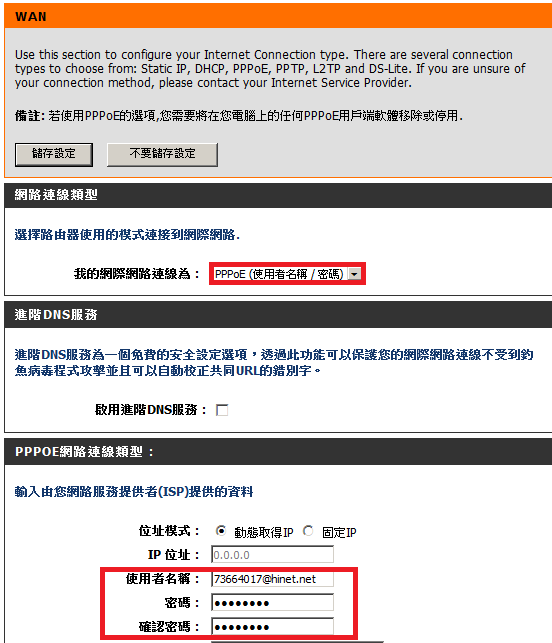
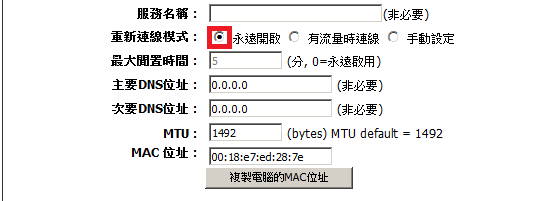
4. 倒數秒數完成後按「繼續」,出現請稍候請等待機器儲存設定完成
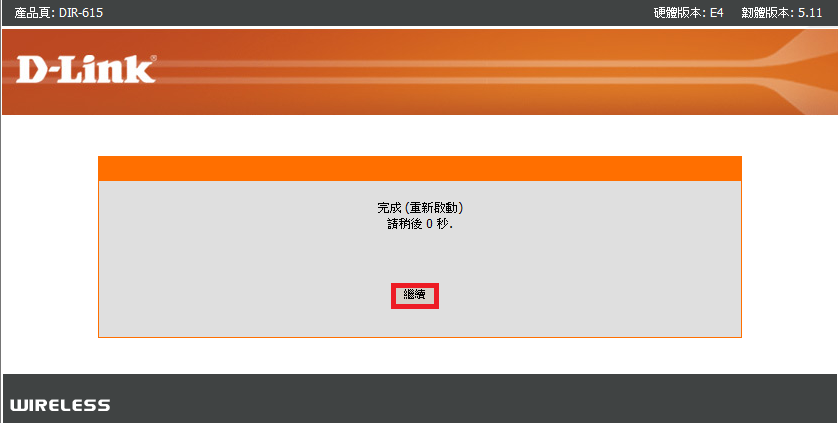

5. 重新登入設定畫面 192.168.0.1,至「狀態」檢查WAN端是否抓到真實IP,即可對外連線上網
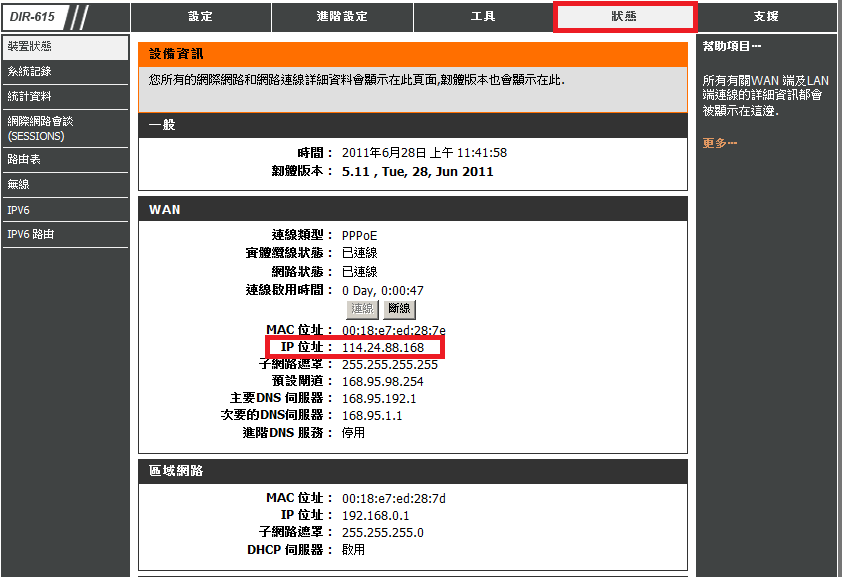
 備 註
備 註
電腦端如何無線上網,請參考 : Windows、Mac、iOS 作業系統使用內建無線網路連線方式說明
無線加密 : DIR-615 如何設定使用WPA-個人級無線加密功能?